Go, también conocido como «Golang», está ganando popularidad entre los profesionales de DevOps en los últimos años. Hay muchas herramientas escritas en Go, incluidas Docker y Kubernetes, pero también se pueden usar para aplicaciones web y API. Si bien Golang puede funcionar tan rápido como un lenguaje compilado, la codificación en él se parece más a la interpretación con herramientas estándar como un compilador, un corredor, etc., obtendrá la experiencia completa desde el primer momento.
Cuando combina eso con el marco de concurrencia robusto y fácil de entender diseñado para aprovechar al máximo los sistemas de ejecución multinúcleo o multiCPU actuales, queda claro por qué la comunidad Go ha crecido tan rápidamente. Un diseño engañosamente simple hace que Go sea fácil de aprender y dominar, pero no tiene capacidades limitadas porque se creó con objetivos específicos en mente. En este artículo, aprendemos cómo crear una aplicación web simple e implementarla en Heroku sin problemas.
Implementar una aplicación de Golang en Heroku
Paso 1: Regístrese para obtener una cuenta de Heroku. Si no tiene una cuenta en Heroku , cree una ahora. Se pueden alojar hasta 5 aplicaciones de forma gratuita sin registrar una tarjeta de crédito.
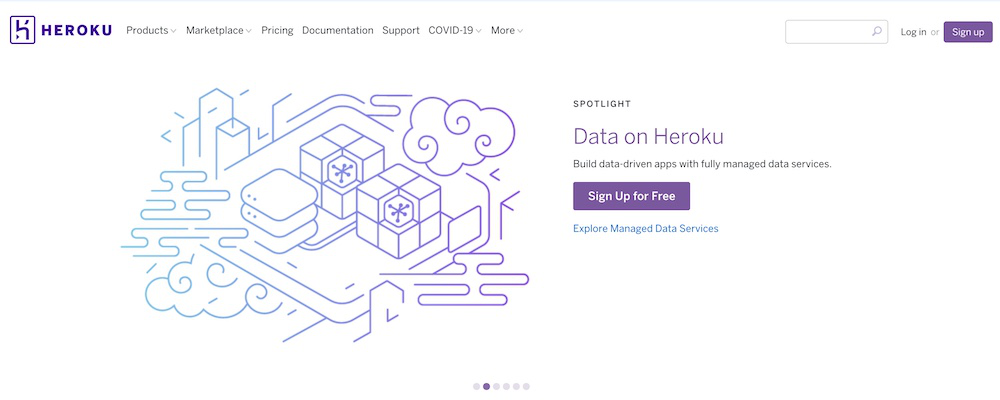
Paso 2: Descargue e instale la interfaz de línea de comandos (CLI) de Heroku. Con la interfaz de línea de comandos (CLI) de Heroku, puede acceder a los servicios de Heroku. Los comandos Heroku y git están disponibles desde su ventana de comandos tan pronto como se instala.
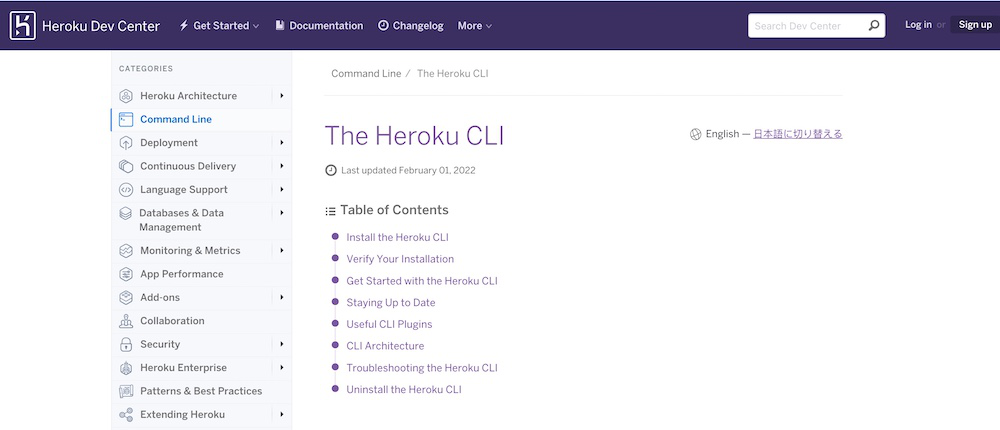
Paso 3: acceda a Heroku iniciando sesión. Lo primero que debemos hacer es crear un directorio para el proyecto y luego inicializarlo como un módulo Go con la ayuda del comando go mod init. Utilice la dirección de correo electrónico y la contraseña que utilizó cuando creó su cuenta de Heroku para iniciar sesión:
$heroku inicio de sesión
Ingrese sus credenciales de Heroku.
Correo electrónico: muthuannamalai2002@gmail.com
Contraseña (se ocultará la escritura):
Inicia sesión como muthuannamalai2002@gmail.com
Heroku y Git requieren autenticación para funcionar.
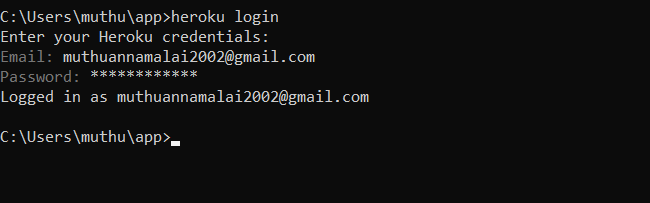
Paso 4: crear un directorio de proyectos. Lo primero que debemos hacer es crear un directorio para el proyecto y luego inicializarlo como un módulo Go usando el comando go mod init.
aplicación mkdir
aplicación de discos compactos
ir mod init muthuannamalai12/aplicación
Se recomienda que use el nombre de usuario de su cuenta de GitHub para que los nombres de sus proyectos sean únicos y las dependencias de sus proyectos no entren en conflicto entre sí. No es una condición necesaria, también puede usar el nombre que desee.
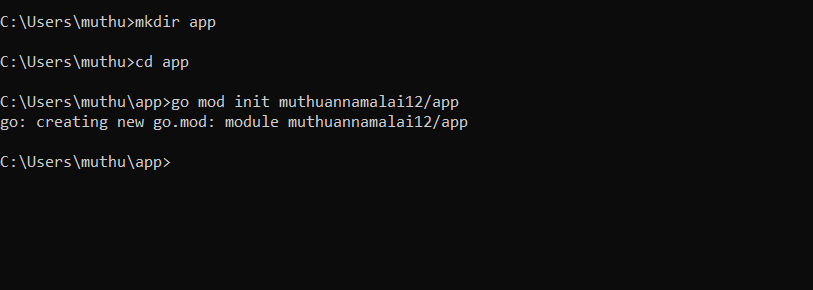
Ahora, debería ver un archivo llamado go.mod en su directorio. Este es el archivo que utiliza Go para realizar un seguimiento de las dependencias de su proyecto. Debería verse algo como esto cuando miras el contenido del archivo:
módulo mutuannamalai12/aplicación
ir 1,14
Paso 5: familiarícese con Git. Abra el shell de comandos iniciando el símbolo del sistema en Windows. Ahora debe identificarse en Git para asegurarse de que pueda etiquetar sus confirmaciones correctamente en el futuro. Estoy usando muthuannamalai12 y muthuannamalai2002@gmail.com a continuación:
$git config –nombre de usuario global “muthuannamalai12”
$git config –usuario global.email muthuannamalai2002@gmail.com
Cambie el nombre de usuario y la dirección de correo electrónico por los suyos propios.
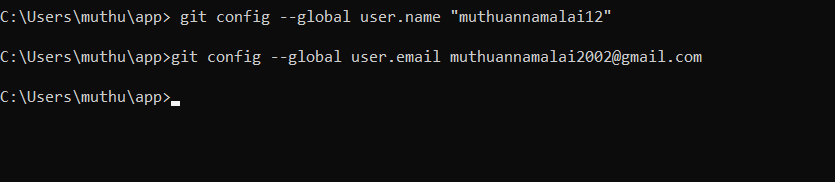
Paso 6: desarrollar una aplicación web. En este paso, preparamos una aplicación Go simple que se puede implementar. En la carpeta app escribe el programa app.go de la siguiente manera:
Go
package main
import (
"github.com/gin-gonic/contrib/static"
"github.com/gin-gonic/gin"
)
func main() {
r := gin.Default()
r.GET("/hello", func(c *gin.Context) {
c.String(200, "Hello")
})
api := r.Group("/api")
api.GET("/ping", func(c *gin.Context) {
c.JSON(200, gin.H{
"message": "ping",
})
})
r.Use(static.Serve("/", static.LocalFile("./views", true)))
r.Run()
}
Paso 7: Nuestra aplicación Heroku se implementa con Git. Para implementar su aplicación en Heroku, deberá almacenarla en Git. En la misma carpeta, es decir, $GOPATH/src/github.com/muthuannamalai12/app, escriba:
$git inicializar
$git agregar -A .
$git commit -m “código”
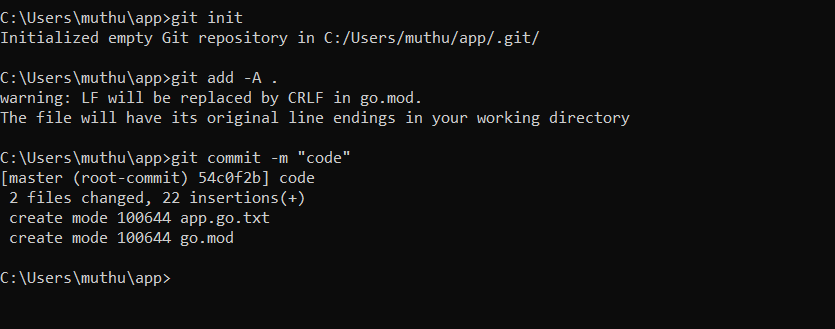
Paso 8: Configure un Procfile. Especifique el comando para iniciar nuestra aplicación creando un Procfile en el directorio raíz de nuestra aplicación. El Procfile se ve así:
Aplicación Web
En este, se declara un solo tipo de proceso, web, junto con el comando necesario para iniciarlo. El nombre web es crucial. Este tipo de proceso podrá procesar el tráfico web ya que está conectado a la pila de enrutamiento HTTP de Heroku.
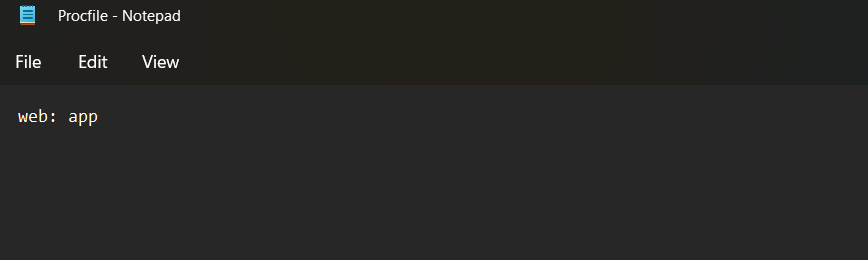
Paso 9: Descarga e instala Godep. Heroku recomienda usar godep para administrar las dependencias del paquete Go, lo que facilita la creación de aplicaciones de manera reproducible al corregir las dependencias. Ahora instalemos Godep:
$ir a obtener github.com/tools/godep
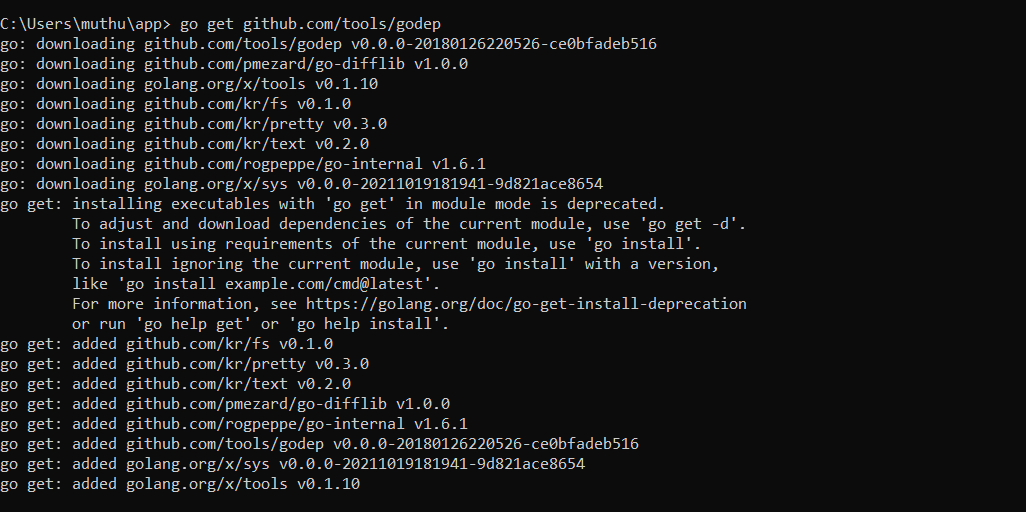
Paso 10: Declarar dependencias para aplicaciones. Heroku reconoce las aplicaciones Go por la existencia de un archivo Godeps.json en el directorio Godeps ubicado en el directorio raíz de su aplicación. El archivo Godeps/Godeps.json se usa para declarar qué dependencias incluye su aplicación junto con la versión de Go que se usará para la compilación. Cada vez que se implementa una aplicación, Heroku lee este archivo, instala la versión correcta de Go y compila el código con godep go install ./…
Usando Godep en nuestro proyecto. En la carpeta aplicación creada escriba el siguiente comando
$goep guardar -r
Las dependencias se guardarán en el archivo Godeps/Godeps.json.
Paso 11: Agrega los nuevos archivos a git
$git agregar -A .
$git commit -m “dependencias”
Ahora está listo para la implementación de Heroku.
Paso 12: Cree la aplicación e impleméntela. Este paso implica crear e implementar la aplicación en Heroku. La creación de una aplicación de Heroku prepara a Heroku para aceptar su código fuente.
$heroku crear
Creando aplicación… hecho, inmensa-alcanza-34382
https://inmensos-alcanza-34382.herokuapp.com/ | https://git.heroku.com/inmenso-alcanza-34382.git
También se crea un repositorio git remoto (llamado heroku) cuando crea una aplicación. En este ejemplo, Heroku está generando el nombre inmensa-alcanza-34382 para su aplicación, o puede especificar su propio nombre como parámetro.

Cuando esté listo, implemente su código usando git push heroku master. Su aplicación ahora ha sido implementada. Para acceder a él, vaya a la URL generada por el nombre de la aplicación. El siguiente acceso directo abre el sitio:
$heroku abierto
¡Eso es todo! ¡Su aplicación Go se está ejecutando en Heroku ahora!
Publicación traducida automáticamente
Artículo escrito por muthuannamalai2002 y traducido por Barcelona Geeks. The original can be accessed here. Licence: CCBY-SA